ここでは、初心者も簡単にできるDVDをPSPに入れる方法をご紹介します。
ワイドスクリーンのPSPでDVD映画を見るには最適です。DVDプレイヤーで見る暇のないDVD映画をPSPに入れて見たいと思ったことあるのではないでしょうか?
PSPで再生できるビデオファイルの形式は主にAVI、MP4とメモリースティックフォーマットの三つです。 DVDをPSPに入れるには、まずDVDをPSPで再生できるAVI、MP4とメモリースティックフォーマット動画ファイルに変換する必要があります。ここでは、DVDをMP4に変換します。
今回は、「iSofter DVD 変換」というDVD変換ソフトを使用します。iSofter DVD 変換は直接DVDをMP4動画に変換できるDVD MP4変換ソフトです。DVDをMP4、AVI、WMV、FLV、MOV、3GPなどの動画形式に変換することや、直接DVDをiPad、iPhone、iPod、PSP、Androidスマホやタブレットなどデバイスで再生できるMP4動画に変換することも可能です。
また、iSofter DVD 変換には動画結合、分割、カットの動画編集機能も付き、DVDからお気に入りのシートだけを切り出したり、複数のシーンを結合したりすることができます。
独自のアルゴリズムを搭載することにより、マルチコアCPU、マルチスレッド、バッチ処理に対応し、高速高画質のDVD MP4変換を実現できています。ユーザーインターフェイスが分かりやすく、初心者でも3ステップの簡単な操作でDVDをMP4に変換することができます。まずは下記リンクから無料体験版をダウンロードします。
DVD 変換ソフト無料体験版ダウンロード:iSofter DVD 変換
DVDをPSPに入れるには、大きくDVDをPSP用動画に変換するのと、変換した動画をPSPに転送するの二つのステップが分けられます。
STEP1:DVD変換ソフトをダウンロード
まずは、上記ダウンロードリンクより、「iSofter DVD PSP変換」をダウンロードします。 最短3ステップの簡単な操作でDVDをPSP用に高速変換可能です。
STEP2:「追加」ボタンをクリックして、DVDを取り込みます。

STEP3:「プロファイル」ドロップダウンリストより出力形式をPSP用に指定します。
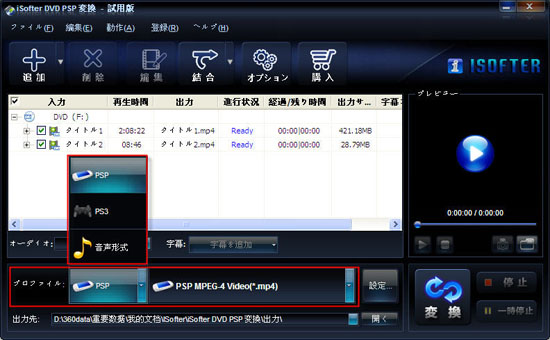
STEP4:「変換」ボタンをクリックして変換開始します。
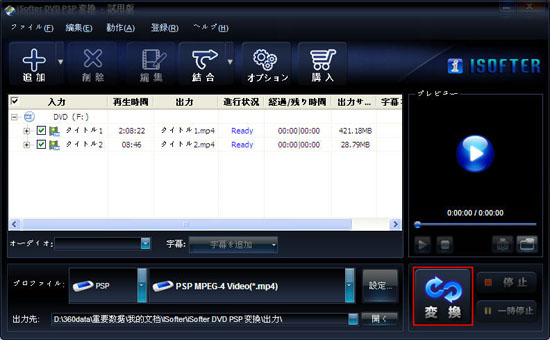
変換後のPSP用MP4動画をメモリースティックのVIDEOフォルダにコピーすれば完了です。
以上の手順でDVDをPSPに入れる、PSPでDVDを見ることができます。
*PSPのメモリースティックに保存してる動画、音楽などのファイルを誤って削除してしまった場合、データ復元ソフトを使ってすぐに復元に取り掛かれば、高確率で復元できます。復元方法は「メモリーカード復元方法」をご参照ください。
最終更新日:2025年2月9日